Ağır bir DVD veya Blu-ray koleksiyonuna bağlı kalmak, koleksiyonunuz çok büyüdüğünde bazı zorlu zamanlar yaratabilir. Peki ya taşınmak zorunda kalırsan? Sonuçta, yüzlerce (veya binlerce) diski ve muhafazayı saklayacak bir yer bulmak zor bir iştir, tıpkı hareket ederken tüm disklerinizi en iyi durumda tutmak gibi.
İçindekiler
- Uyarı
- Bir DVD veya Blu-ray'i kopyalamak için neye ihtiyacınız var ve bilmeniz gerekenler
- MakeMKV ile DVD veya Blu-ray nasıl kopyalanır
- İstisnalar
- 4K Ultra HD Blu-ray diskler hakkında bir not
- El Freni ile kod dönüştürme
- Dosyaları yeniden boyutlandırmak için El Freni'ni kullanın
Önerilen Videolar
Zor
30 dakika
DVD veya Blu-ray
Bilgisayardaki DVD veya Blu-ray disk sürücüsü
Kopyalanan dosyaları kaydetmek için sabit sürücüde yeterli depolama alanı
Dosyaları kopyalama programı
Dosyaları kopyaladıktan sonra kod dönüştürme programı
Videoları izlemek için VLC medya oynatıcı
Neyse ki, övülen fiziksel medyamızın bir kısmından vazgeçmek isteyenler için başka bir seçenek daha var: DVD'lerinizi ve Blu-ray'lerinizi ev bilgisayarına dijitalleştirmek veya "kopyalamak". Sürecin kendisi oldukça basittir ancak bazı donanım, yazılım ve biraz sabır gerektirir. Muazzam film koleksiyonunuzu dönüştürmenize yardımcı olmak için bu nasıl yapılır kılavuzunu derledik.
Uyarı
Teknik olarak, eğer eser telif hakkıyla korunuyorsa, eserin sahibi siz olsanız bile bunu yapmak yasa dışıdır. Açık olmak gerekirse, telif hakkıyla korunan materyallerin yasa dışı kopyalanmasını ve/veya çoğaltılmasını onaylamıyor veya teşvik etmiyoruz. Bununla birlikte, ev videolarınız varsa (veya aslında telif hakkıyla korunmayan herhangi bir şey varsa), onlarla istediğinizi yapmakta özgürsünüz ve buna onları dijitalleştirmek de dahildir.
Daha fazla gör
- Çizilmiş bir DVD veya CD nasıl onarılır
- Vinilinizi dijital formata nasıl dönüştürebilirsiniz?
- En iyi 4K Blu-ray oynatıcılar
Bir DVD veya Blu-ray'i kopyalamak için neye ihtiyacınız var ve bilmeniz gerekenler
İhtiyacınız olan öğeleri yukarıda listeledik, ancak burada daha fazla ayrıntı bulabilirsiniz:
DVD'niz veya Blu-ray'leriniz
Bilgisayarınızdaki bir DVD veya Blu-ray disk sürücüsü — Onsuz hiçbir şeyi kopyalamayacaksınız. Bilgisayarınızda uygun disk sürücüsü yoksa, harici bir DVD veya iyi bir Blu-ray sürücüsü 25 $ gibi düşük bir fiyata satın alınabilir.
Kopyalanan dosyaları kaydetmek için sabit sürücüde yeterli depolama alanı — Blu-ray'ler büyük miktarda depolama alanı kaplayabilir, bu nedenle kopyalamak istiyorsanız 30 GB-60 GB boş sabit sürücü alanına sahip olmanızı öneririz.
Dosyaları kopyalamak için bir program — Kullanacağız MakeMKV Hem Windows hem de MacOS için mevcut olan bu kılavuzda.
Kopyalandıktan sonra dosyanın kodunu dönüştüren bir program — Önerimiz El freni, hem Windows hem de MacOS için de mevcuttur.
A VLC medya oynatıcı videonuzu izlemek için

MakeMKV ile DVD veya Blu-ray nasıl kopyalanır
İster Windows veya MacOS kullanıyor olun, ister Blu-ray veya DVD kopyalıyor olun, süreç hepsi için aynıdır.
Aşama 1: İndirin ve yükleyin MakeMKVve tamamlandığında uygulamayı açın.
Adım 2: Uygulamanın üst kısmında "MakeMKV BETA" yazacaktır; bunu dikkate almayın ve DVD veya Blu-ray'inizi optik sürücüye takın.
İlgili
- TV'leri nasıl test ediyoruz?
- En iyi OLED TV fırsatları: Bugün satın alabileceğiniz 11 ucuz OLED TV
- Tubi nedir? Ücretsiz yayıncı hakkında bilmeniz gereken her şey
Aşama 3: Program diskinizi tanıdığında, kopyalama işlemine başlamak için büyük disk sürücüsü simgesine tıklayın. Teorik olarak bu süreç aynı zamanda diskteki telif hakkı korumasını da kaldırabilir ancak yine de bu bizim tasvip ettiğimiz veya teşvik ettiğimiz bir şey değildir.
Adım 4: Diskinizi seçtikten sonra MakeMKV, kopyalayabileceğiniz bölümlerin ve bölümlerin bir listesini verecektir. Ekstraları veya bonus materyali değil, yalnızca filmi kopyalamak için yalnızca film bölümünü veya bölümünü seçin (genellikle en uzun başlık veya en büyük dosya) ve diğer tüm kutuların işaretini kaldırın.
Adım 5: Dosyanın kopyalandıktan sonra bitmesini istediğiniz bir Çıkış Klasörü belirleyin.
Adım 6: Hepiniz gitmeye hazır olduğunuzda, düğmeye basın MKV'yi yap sağdaki düğmeye basın. Bu işlem bilgisayarınızın özelliklerine bağlı olarak iki dakikadan yarım saate kadar sürebilir. ve dosyanın boyutu, ancak bittiğinde, belirtilen konumda bekleyen bir MKV dosyanız olmalıdır. dosya.
İstisnalar
Bazı durumlarda, MKV dosyaları VLC'nin masaüstü ve mobil sürümlerinin yanı sıra Plex'in medya sunucusuyla da uyumlu olduğundan bu dosyayı dönüştürmenize bile gerek yoktur. Kitaplığınızdaki videoları izlemek için birincil yöntemleriniz bunlarsa burada durabilirsiniz. Yine de yerden tasarruf etmek için bu dosyaları dönüştürmeniz tavsiye edilebilir. Özellikle Blu-ray dosyaları çok büyük olma eğilimindedir. Bu nedenle, dosya boyutunu en aza indirecek ve/veya dosyayı birden fazla cihazda oynatacak bir kod dönüştürme programı kullanmak isteyeceksiniz.
4K Ultra HD Blu-ray diskler hakkında bir not
4K'nın giderek hem filmler hem de TV dizileri için standart haline gelmesiyle birlikte çoğunuz muhtemelen tamamen yeni bir Ultra HD Blu-ray koleksiyonu biriktiriyorsunuz. Bu filmlerin çoğu dijital kopyalarla birlikte gelir, peki ya sizinkiler böyle değilse ya da bu kodların gerektirdiği uygulamalara alternatif bir dağıtım sistemi tercih ederseniz?
Bu sancılı yolculuğa çıkmaya karar verirseniz ihtiyacınız olacak en büyük şeylerden biri sabırdır. Eğer bir parçayı yırtmak istiyorsan 4K Ultra HD Blu-ray disk mümkündür, ancak ortaya çıkabilecek tuhaf sorunları gidermek için değerli zamanınızı harcamaya hazır olun. MakeMKV yıllar içinde ne kadar iyi hale gelmiş olsa da (şu anda binlerce UHD diski destekliyor) hala mevcut Belirli disk sürücüsü ve donanım yazılımı kombinasyonlarında devam eden sorunlar ve tüm Blu-ray disklerin oluşturulmaması eşit olarak.
Sırf kopyanızı başarıyla kopyaladığınız için Yıldız Savaşları: Bölüm IV karşılaştırılabilir bir kopyasıyla aynı sonuca sahip olacağınız anlamına gelmez. Kara şövalye. Bazılarınız ayıklamakta zorluk yaşayabilir HDR verileri kırmak ve aşağıdaki gibi özel codec bileşenlerini kırmak için formül bulmak Dolby Atmosönemli bir engel olduğu kanıtlanmıştır.
Tüm bunlarla başa çıkmaya hazırsanız, henüz bunun ilk günlerinde olduğumuzu unutmayın, bu nedenle diğer diskleri kopyalamaya aşina olanlar için bile bu tam olarak kolay değil. İlk önce ihtiyacın var belirli bir 4K Blu-ray sürücüsü Bu diskleri kopyalamak için, muhtemelen bir tanesine sahip değilsiniz. Ayrıca, içinde şifre çözme anahtarlarının bulunduğu bir metin dosyası oluşturmak veya ilgili ürün yazılımının sürümünü düşürmek gibi, uygulanması gereken birkaç ileri düzey adım da olabilir.
Sonuçta bu, değerinden daha fazla sorun yaratabilir, ancak tüm bu uyarılardan sonra sarsılmazsanız ve 4K Blu-ray disklerinizi kopyalamaya devam etmek istediğinize karar verirseniz, bkz. MakeMKV forumları daha fazla bilgi için. UHD SSS başlığıözellikle başlamak için iyi bir yer.
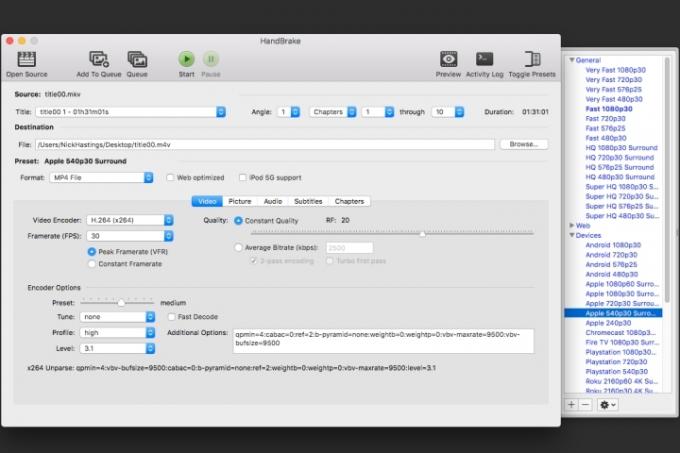
El Freni ile kod dönüştürme
DVD veya Blu-ray'inizi başarılı bir şekilde kopyaladıktan sonra, muhtemelen farklı cihazlarda kullanılmak üzere kod dönüştürmesi gereken büyük bir dosyanız olacaktır. Ancak kod dönüştürmeden önce videonuzun iyi göründüğünden emin olmak iyi bir fikirdir. Bunu yapmak için VLC kullanmanızı öneririz.
Aşama 1: Başlamak için HandBrake'i kurun ve açın (bunu yapabilirsiniz) buraya bedava gel), tıklamak Kaynak sol üst köşede, yeni kopyaladığınız dosyayı bulun.
Adım 2: Artık videonuzu nerede izlemek istediğinize karar verebilirsiniz. Uygulamanın geliştiricileri zaten birçok ürün için ön ayarlar oluşturdu.
Aşama 3: İOS için birkaç farklı seçenek vardır ve Android cihazların yanı sıra Sony ve Microsoft konsolları da birkaç akış cihazı. Ayrıca bu hazır ayarlardan herhangi birini değiştirebilir ve bunları yeni adlarla kaydedebilir veya sıfırdan özel hazır ayarlar oluşturabilirsiniz.
Adım 4: Bu ön ayarlardan birini seçmek, tüm ayarları seçtiğiniz şeye uyacak şekilde otomatik olarak ayarlayacaktır.
Dosyaları yeniden boyutlandırmak için El Freni'ni kullanın
Dosyaları yeniden boyutlandırmak için HandBrake'i de kullanabilirsiniz.
Aşama 1: Örneğin, büyük bir MKV dosyanız varsa, "Matroska" alt kümesi altında bir ön ayar seçebilir (MKV, Matroska Video anlamına gelir) ve söz konusu dosyayı küçültmek için programı çalıştırabilirsiniz.
Adım 2: Bir Blu-ray diskin kodunu dönüştürüyorsanız işlem aynı şekilde çalışır ancak gereksiz sıkıştırmayı önlemek ve video kalitesini korumak için farklı ayarlar seçmek isteyeceksiniz.
Aşama 3: DVD'ler için 480p'nin üzerinde bir çözünürlük seçmenin hiçbir nedeni yoktur. Bu, kaliteyi artırmadan yalnızca dosya boyutunu artıracaktır. Blu-ray diskler için 720p ile 1080p arasında seçim yapmak isteyeceksiniz; yerden tasarruf etmek amacıyla, tam HD'den yararlanmayacak her şey için 720p'yi seçmenizi öneririz. Daha fazla görsel içeriğe sahip videolar için muhtemelen 1080p'yi seçmeye değer.
Adım 4: Genel olarak konuşursak, Eski alt kümede bulunan "Yüksek Profil" ön ayarı, geçişle başlamak için iyi bir yerdir seçilen ses codec bileşenleri (çantanız buysa, kayıpsız için bir HD ses seçeneği seçin) ve RF 18 veya Sabit Kalite değeri Bu yüzden. Bu çoğunlukla kişisel tercihtir, bu nedenle neyin en iyi sonucu verdiğini bulmak için denemeler yapmalısınız.
Adım 5: İstediğiniz çıktıya karar verdikten sonra bir dosya hedefi seçin ve Başlangıç.
Adım 6: Bu kısım biraz zaman alacak, o yüzden arkanıza yaslanın, rahatlayın ve bırakın HandBrake işini yapsın. İşlem tamamlandığında, seçtiğiniz cihazda oynatılmaya hazır yeni bir dosyanız olacak. Bu süreç de tekrarlanabilir.
Adım 7: Birkaç farklı cihazınız varsa, ön ayarları değiştirebilir ve programı aynı şekilde çalıştırabilirsiniz. Tekrar DVD veya Blu-Ray (önceki hedefin üzerine yazmayı önlemek için yeni bir hedef seçtiğiniz sürece) sonuç).
Bu kadar! Bir DVD veya Blu-ray diski başarıyla kopyalayıp kod dönüştürdünüz. Artık Plex gibi bir medya sunucusunu veya favori dosyanızı kullanarak görüntülemeye başlayın Medya oynatıcı.
Editörlerin Önerileri
- En İyi Prime Day TV fırsatları: 200 doların altında ve üzeri fiyata 50 inç 4K TV edinin
- Akıllı telefonunuzu veya tabletinizi TV'nize nasıl yansıtırsınız?
- VHS kasetlerinizi DVD, Blu-ray veya dijitale nasıl dönüştürebilirsiniz?
- Netflix disk kiralamayı sonlandırırken DVD ve Blu-ray'ler nereden kiralanır?
- YouTube TV: planlar, fiyatlandırma, kanallar, nasıl iptal edilir ve daha fazlası




